Ponekad je neophodno napraviti pauzu od neprestanih notifikacija aplikacija. Umesto da isključite obaveštenja samo da biste zaboravili na njih, evo kako možete brzo da ih utišate ili ponovo aktivirate na vašem Mac računaru pomoću opcije „Dostavi tiho“.
Korisnici macOS Big Sur-a i novijih verzija imaju pristup naprednim funkcijama Centra za obaveštenja, uključujući grupisana obaveštenja i detaljnije opcije upravljanja. Jedna od tih opcija je „Dostavi tiho“. Funkcija istog imena, poznata sa iPhone i iPad uređaja, funkcioniše identično i na vašem Macu.
Kada je ova opcija uključena, nove notifikacije izabrane aplikacije će biti usmerene u Centar za obaveštenja, gde će vas čekati kada budete spremni da ih pregledate. Nećete dobijati iskačuće prozore (banere) niti zvučna upozorenja.
Kako brzo utišati obaveštenja aplikacija na Mac-u
Opciju „Dostavi tiho“ možete koristiti direktno iz Centra za obaveštenja. Kada primite notifikaciju od aplikacije koju želite privremeno ili trajno da utišate, desnim klikom na obaveštenje odaberite opciju „Dostavi tiho“.

Nakon ovoga, aplikacija vas neće ometati novim obaveštenjima.
Takođe, možete uključiti ovu funkciju za bilo koju aplikaciju koja se već nalazi u Centru za obaveštenja. Kliknite na datum i vreme u meniju da biste otvorili Centar za obaveštenja.
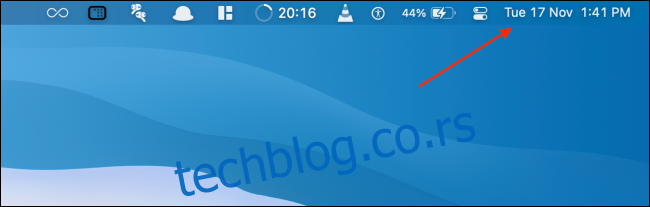
Pronađite aplikaciju koju želite da utišate, desnim klikom na njeno obaveštenje odaberite opciju „Dostavi tiho“.
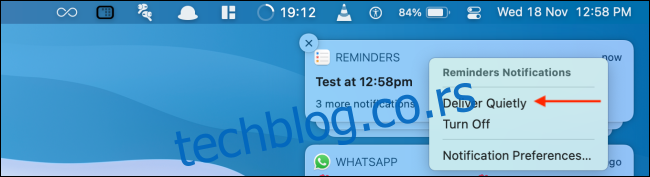
Sada će notifikacije aplikacije biti usmerene direktno u Centar za obaveštenja, i neće vas ometati dok radite na svom Macu.
Kako brzo ponovo aktivirati obaveštenja aplikacija na Mac-u
Za razliku od opcije „Ne uznemiravaj“, ne možete isključiti obaveštenja za određene aplikacije na određeno vreme. Međutim, dokle god je obaveštenje još uvek u Centru za obaveštenja, možete brzo vratiti notifikacije pomoću opcije „Dostavi uočljivo“.
Da biste to uradili, otvorite Centar za obaveštenja klikom na datum i vreme na traci menija.
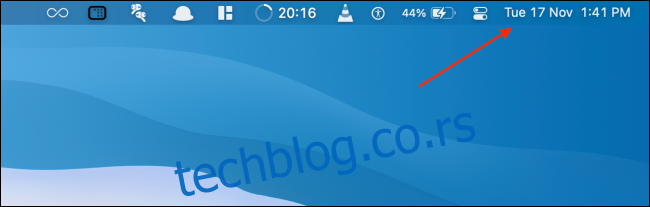
Zatim, pronađite aplikaciju za koju želite ponovo da aktivirate obaveštenja, desnim klikom odaberite opciju „Dostavi uočljivo“.
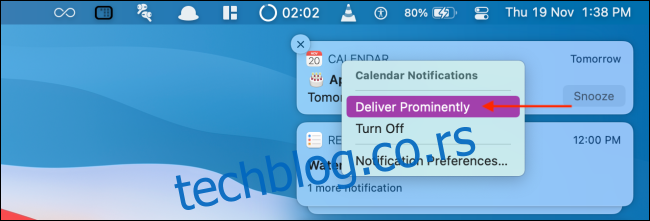
Sada će se obaveštenja vratiti na podrazumevano ponašanje, i nove notifikacije će se prikazivati kao baneri u gornjem desnom uglu ekrana.
Kako ponovo aktivirati obaveštenja aplikacija iz Sistemskih podešavanja
Obaveštenja aplikacija možete uključiti samo iz Centra za obaveštenja. Međutim, šta ako ste obrisali sva obaveštenja? Ne brinite, možete ih ponovo uključiti iz Sistemskih podešavanja.
Kliknite na ikonicu „Apple“ u traci menija i odaberite „System Preferences“.
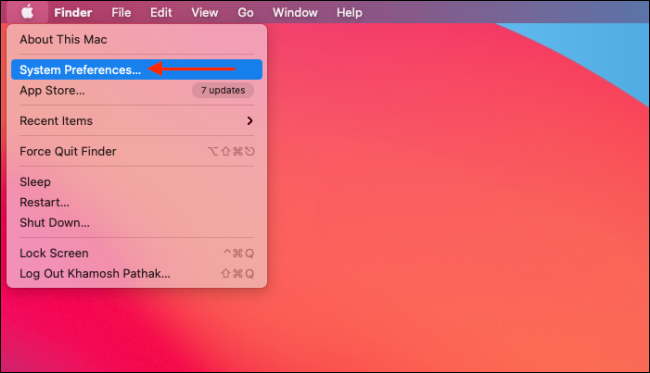
Ovde, idite na odeljak „Notifications“.
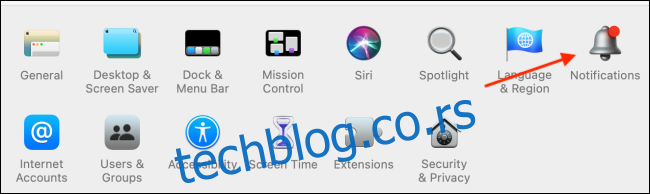
Na bočnoj traci, odaberite aplikaciju za koju želite da uključite obaveštenja. Videćete podešavanja obaveštenja kao na slici ispod.
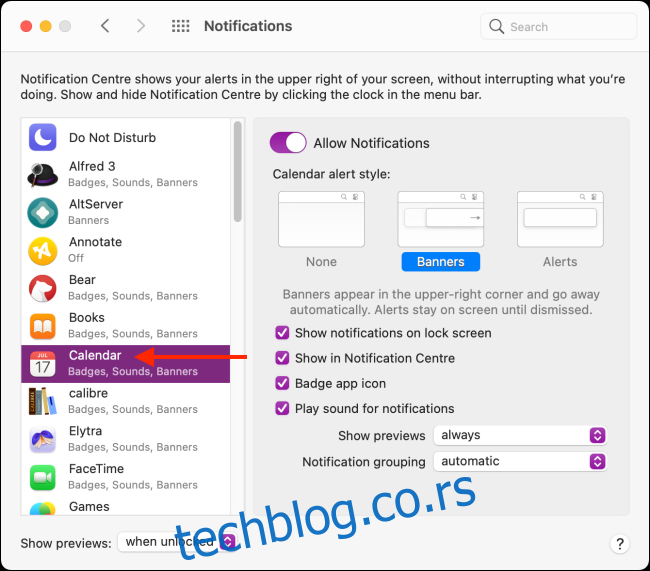
Nažalost, ne postoji opcija da jednim klikom uključite obaveštenja za aplikaciju. Umesto toga, moraćete da to uradite ručno. Prvo, odaberite opciju „Banners“ u delu „Alert style“.
Zatim, kliknite na kućice pored opcija „Show notifications on lock screen“ i „Play sound for notifications“ da biste vratili podrazumevano ponašanje.
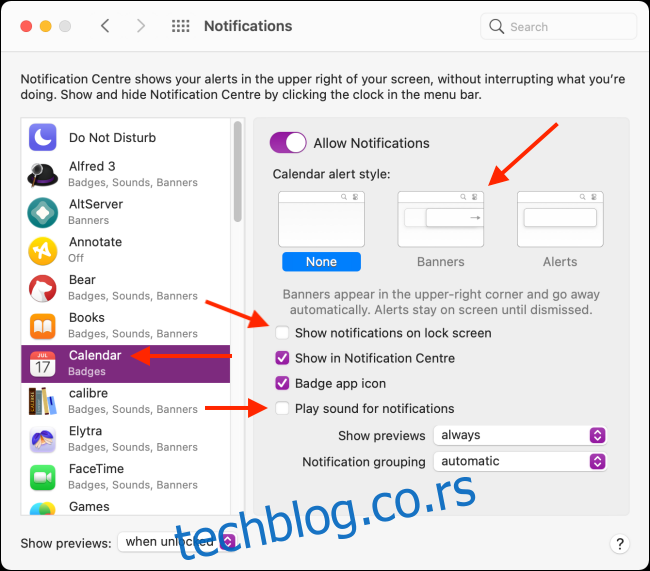
Sada kada ste utišali dosadna obaveštenja, isprobajte ovih sedam podešavanja za Mac da biste još više povećali svoju produktivnost.